Si estás trabajando con MS Exchange, entonces, es posible que ya conozcas que la aplicación de la base de datos, a veces puede dar errores no deseados. Por ejemplo, hace un tiempo, me encontré con un Error de Jet en Exchange, lo que me hizo darme cuenta de lo común que puede ser este problema. Dado que esta corrupción a nivel de página de la base de datos de Exchange puede causar daños drásticos, debes tomar medidas adecuadas de inmediato para arreglarlo. Aquí, te informaré sobre cómo arreglar el Error 1018 de Exchange de todas las maneras posibles.

En este artículo
01 Breve Descripción del Error de Exchange 1018 02 Causas Comunes para Obtener el Error 1018 de Jet de Exchange 03 ¿Cómo Arreglar el Error 1018 de Exchange de Diferentes Maneras?Parte 1: Breve Descripción del Error de Exchange 1018
Antes de aprender a arreglar el Error 1018 JET_errReadVerifyFailure de Exchange, vamos a explicar rápidamente algunos aspectos básicos. Es posible que ya sepas que los archivos de Exchange se almacenan en forma de Árbol B, en el que la primera página apunta a la siguiente (y así sucesivamente).
Ahora, en el caso de la corrupción a nivel de página de la base de datos de Exchange, perdemos la composición general de la misma (e incluso se corrompe el algoritmo de Checksum). Esto puede dar lugar a todo tipo de corrupción física y lógica de la base de datos de Exchange, dando lugar a problemas como el "Error 1018 JET_errReadVerifyFailure de Exchange".
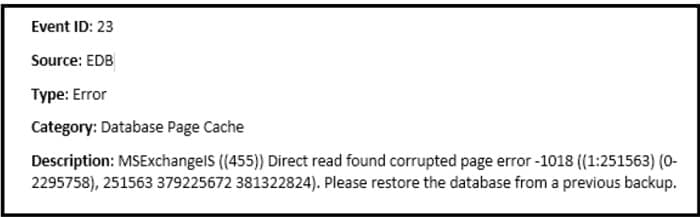
Parte 2: Causas Comunes para Obtener el Error 1018 de Jet de Exchange
Si has encontrado el error Jet en MS Exchange, entonces podría haber ocurrido debido a las siguientes razones:
-
Podría haber un problema no deseado durante el manejo de la base de datos de Exchange (como un apagado erróneo).
-
El Error 1018 de Exchange suele ocurrir cuando el valor de la suma de comprobación calculada no se verifica en la base de datos.
-
La ubicación donde se almacenan los archivos EDB podría estar corrupta.
-
Los datos almacenados en el archivo Exchange podrían estar corruptos o no ser compatibles.
-
El valor de la suma de comprobación calculado podría ser incorrecto o estar escrito en cualquier lugar inaccesible.
-
Cualquier otra razón relacionada con la inaccesibilidad de los archivos EDB, la corrupción a nivel de página, etc.
Parte 3: ¿Cómo Arreglar el Error 1018 de Exchange de Diferentes Maneras?
Dado que puede haber muchas razones para obtener la corrupción a nivel de página de la base de datos de Exchange, puedes implementar las siguientes soluciones para arreglarlo.
Solución 1: Recargar una Copia de Seguridad de los Archivos EDB
En caso de que ya tengas una copia de seguridad de tus archivos EDB, entonces puedes resolver el Error 1018 JET_errReadVerifyFailure de Exchange simplemente recargándola. Puedes utilizar cualquier aplicación de Utilidad de Exchange que te permita cargar el archivo EDB de copia de seguridad en línea o sin conexión.
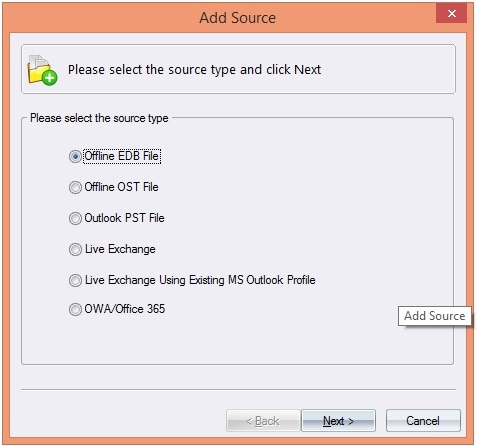
La mayoría de estas aplicaciones son bastante fáciles de usar y sólo hay que seguir un sencillo asistente de clics. Una vez que la copia de seguridad del archivo EDB se ha cargado en Exchange Server, puedes actualizarla. Incluso puedes apagarlo y reiniciar Exchange Server para comprobar si el Error 1018 se ha resuelto o no.
Solución 2: Reparar Archivos EDB con el Comando ESEUTIL
Exchange Server Database Utility (o comúnmente conocido como ESEUTIL), es una herramienta de utilidad incorporada que puede escanear los archivos EDB e incluso arreglar problemas lógicos menores relacionados con ellos. Puedes tomar la asistencia del Símbolo del Sistema como Administrador y ejecutar la Utilidad de Escaneo para reparar tu Exchange Server. Para saber cómo arreglar el Error 1018 de Exchange mediante el comando ESEUTIL, sigue estas instrucciones:
Paso 1: Abre el Símbolo del Sistema como Administrador
En primer lugar, ve al menú Inicio para abrir el Símbolo del Sistema o simplemente ejecuta el Símbolo del Sistema e introduce el comando "Cmd". Esto cargará la interfaz del Símbolo del Sistema en tu sistema.
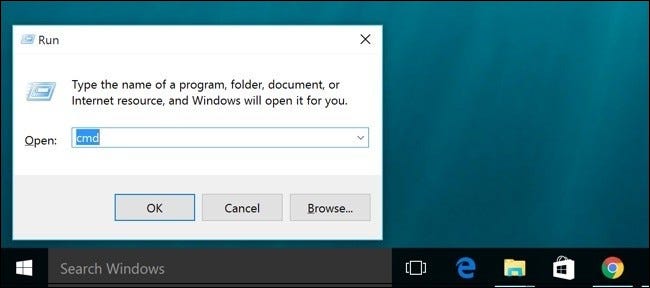
Paso 2: Repara tus archivos EDB con el Comando ESEUTIL
Después de cargar el Símbolo del Sistema, simplemente introduce el comando "Eseutil.exe" que cargará la herramienta de utilidad en el sistema. Después, puedes introducir el comando "Eseutil/r" para hacer una reparación parcial o el comando "Eseutil/p" para hacer una reparación completa de Exchange server. Estos comandos irán seguidos de la ubicación donde se almacenan los archivos EDB.
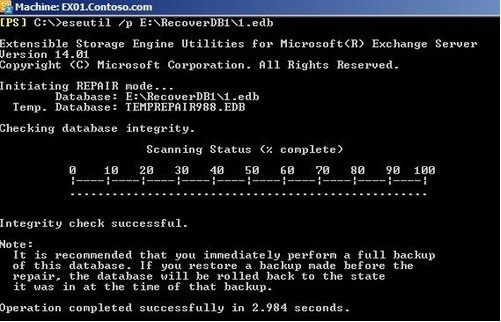
Además, también puedes introducir el comando "Eseutil/d" (seguido de la ubicación de los archivos EDB corruptos) para deshacerte de los problemas lógicos inesperados.
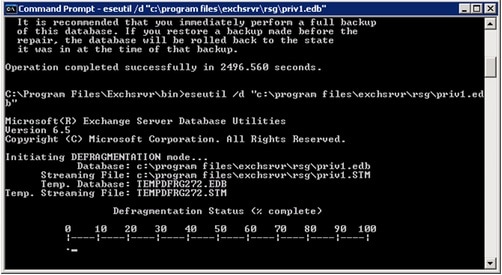
Paso 3: Realizar una Comprobación de Integridad en el Servidor
Después de implementar los comandos ESEUTIL, debes comprobar la integridad de tu base de datos introduciendo el comando "ISInteg -fix". Esto también resolverá cualquier problema menor con un apagado forzado del sistema.
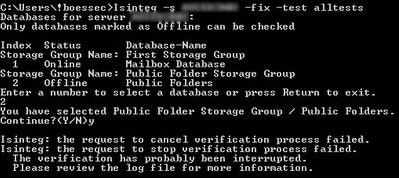
Al final, basta con introducir el comando "Eseutil/g" seguido de la ubicación del archivo EDB para reparar cualquier problema de fiabilidad en la base de datos de Exchange.
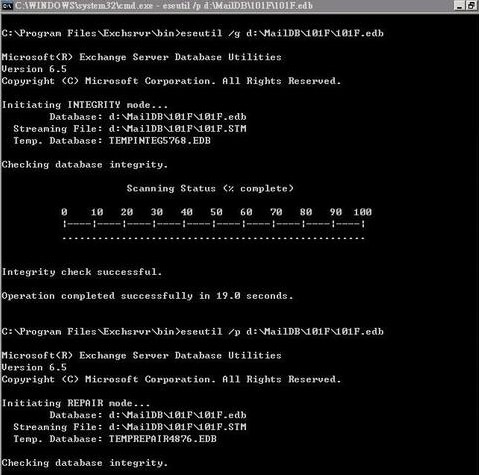
En la mayoría de los casos, este sencillo proceso te ayudará a resolver la corrupción a nivel de página de la base de datos de Exchange en tu sistema.
Solución 3: Reparar el Error 1018 de JET con una Herramienta de Reparación de Exchange
Si estás buscando una solución más inteligente y sin complicaciones para arreglar el error 1018 JET_errReadVerifyFailure de Exchange (o cualquier otro problema), entonces utiliza Stellar Repair for Exchange. Es una herramienta de reparación de Exchange DIY que puede arreglar todo tipo de problemas con los archivos EDB en tu sistema.
Todo lo que tienes que hacer es cargar cualquier archivo EDB corrupto y dejar que la aplicación lo repare. Reparará el error 1018 de Jet sin perder tus datos (como correos electrónicos, archivos adjuntos, contactos, mensajes, etc.). La aplicación puede arreglar casi todos los tipos de problemas lógicos con los archivos EDB e incluso te permitirá previsualizar los resultados al final.
Paso 1: Cargar el Archivo EDB Corrupto en Stellar Repair for Exchange
Para saber cómo arreglar el error 1018 de Exchange en el sistema, es necesario instalar primero Stellar Repair for Exchange y cargarlo. Ahora, haz clic en el botón "Seleccionar Archivo EDB" y simplemente explora el archivo EDB corrupto.

Después de cargar el archivo EDB, simplemente podrás ver los detalles en la interfaz y comenzar el proceso de reparación.
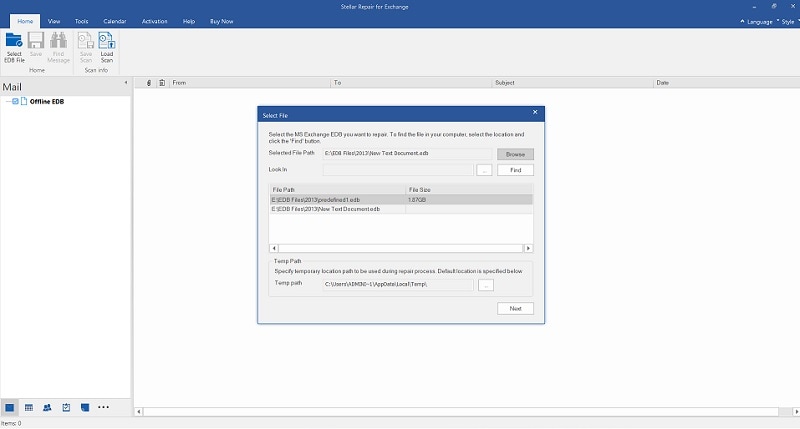
Paso 2: Deja que Stellar Repair for Exchange Arregle el Archivo EDB
Al iniciar el proceso de reparación, se te pedirá que elijas la opción de Escaneo Rápido o Avanzado. Mientras que el Escaneo Rápido puede arreglar todo tipo de problemas menores con el archivo EDB, la Reparación Avanzada se recomienda para reparar problemas más graves.
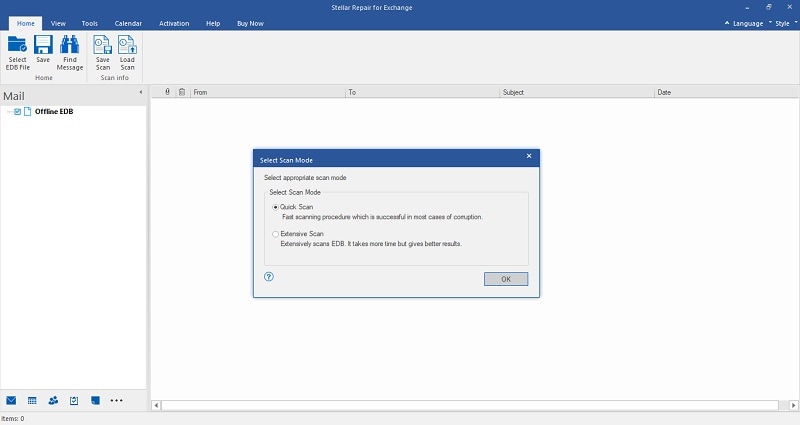
Una vez que hayas seleccionado el modo de reparación, sólo tienes que esperar un rato y dejar que Stellar Repair for Exchange arregle tu archivo EDB cargado.
Paso 3: Vista Previa de los Datos de Exchange y Exportación de los Archivos
¡Excelente! Una vez que el proceso de reparación del archivo EDB corrupto se haya completado, se te notificará. Ahora puedes acceder a cualquier carpeta desde la barra lateral y comprobar la vista previa de tus archivos EDB.
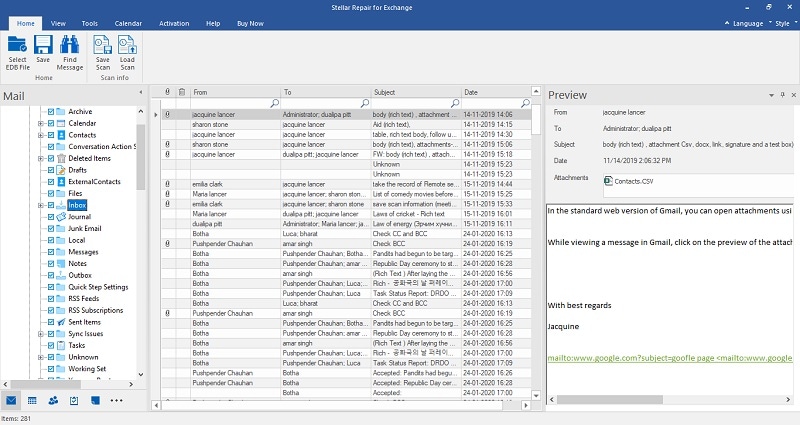
Después de comprobar que el archivo EDB se ha arreglado, puedes optar por exportarlo. Para ello, sólo tienes que hacer clic en el botón "Guardar" de la parte superior y elegir guardar tus datos en el formato que prefieras.

Por último, puedes ir a cualquier ubicación de tu sistema para guardar el archivo EDB reparado y resolver el error 1018 de Jet a partir de él.
Conclusión
Como puedes ver, es bastante fácil aprender a arreglar el Error 1018 de Exchange por tu cuenta. En la mayoría de los casos, recargar Exchange Server a partir de una copia de seguridad en línea o utilizar la herramienta de utilidad incorporada puede arreglar este error. Sin embargo, si has encontrado el error de Jet debido a una base de datos corrupta, entonces utilizar Stellar Repair for Exchange sería un método ideal.




Alfonso Cervera
staff Editor